Слайд 2Компьютер — давно не роскошь, не игрушка, не специфический рабочий инструмент. Это
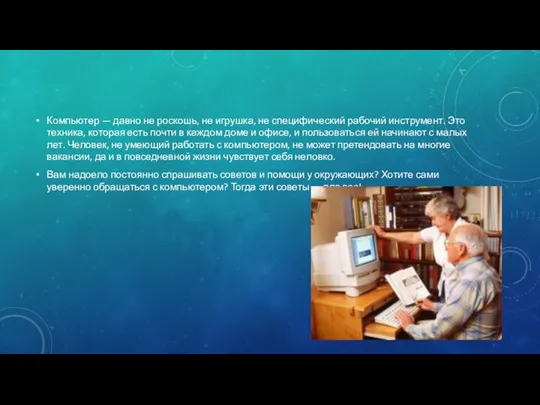
техника, которая есть почти в каждом доме и офисе, и пользоваться ей начинают с малых лет. Человек, не умеющий работать с компьютером, не может претендовать на многие вакансии, да и в повседневной жизни чувствует себя неловко.
Вам надоело постоянно спрашивать советов и помощи у окружающих? Хотите сами уверенно обращаться с компьютером? Тогда эти советы — для вас!
Слайд 3ЧТО НУЖНО, ЧТОБЫ БЫСТРО ОСВОИТЬ КОМПЬЮТЕР?
Определите для себя — для чего вам

нужен компьютер? Составьте список конкретных вещей, которым вы хотите научиться: искать информацию в интернете, оформлять документы, обрабатывать фотографии, вести страницы в социальных сетях, и так далее. Это поможет упорядочить процесс обучения и не хвататься за все сразу.
Слайд 4ОБЗАВЕДИТЕСЬ УЧЕБНОЙ ЛИТЕРАТУРОЙ.
Людям старшего поколения привычнее и проще пользоваться для обучения классическим

инструментом — учебником, чем разбираться в работе той или иной программе методом проб и ошибок. Вам не понадобится много книг — достаточно одной, в которой разъясняются базовые термины и есть уроки по началу работы с компьютером. Подойдет любой свежий учебник по информатике. Руководства из серии «для чайников» тоже неплохи, но стоят дороже. Главное — смотрите год выпуска книги. Информация, связанная с программным обеспечением, быстро устаревает.
Слайд 5ИЗУЧИТЕ ОБЩИЕ ПРИНЦИПЫ КОМПЬЮТЕРНЫХ ИНТЕРФЕЙСОВ.
Это здорово облегчит вам освоение программ. Вы быстро

увидите, что интерфейсы большинства программ строятся по одним и тем же принципам и с использованием похожих элементов — контекстных меню, «иконок», панелей инструментов и так далее. Особенно это заметно у программ одного и того же разработчика.
Слайд 6В ПЕРВУЮ ОЧЕРЕДЬ НАУЧИТЕСЬ ПОЛЬЗОВАТЬСЯ ИНТЕРНЕТ-БРАУЗЕРОМ И ПОИСКОМ В ИНТЕРНЕТЕ.
Что такое браузер?

Куда вводить адрес сайта? Как формулировать поисковые запросы в Яндексе и Google? Как добавлять сайты в закладки? Найдите ответы на эти вопросы — и поиск всех других ответов для вас резко упростится.
Слайд 7НАУЧИТЕСЬ ДЕЛАТЬ СКРИНШОТЫ (СНИМКИ ЭКРАНА).
Это «фотографии» экрана, которые делаются нажатием клавиши PrtSc

или PrintScreen и автоматически помещаются в буфер обмена, откуда вставляются в любой графический или текстовый редактор. Если у вас возникли трудности — например, программа выдает ошибку — сделайте скриншот и сохраните его, чтобы показать системному администратору или другому специалисту, а не объяснять «на пальцах». Есть программы, делающие работу со скриншотами ещё удобнее. Например, если у вас установлен Яндекс.Диск, то все сделанные скриншоты автоматически сохраняются в специальную папку. А с помощью программы Joxi можно сразу же отметить на скриншоте интересующую вас область, добавить комментарий, отправить его не файлом, а в виде ссылки.
Слайд 8УЧИТЕСЬ НА ПРАКТИКЕ.
Старайтесь не превращать ваше обучение в зубрежку терминов и порядков

действий. Все, что вы прочитаете в учебнике или на сайте с советами — тут же пробуйте в программе. Причем желательно сразу же решать конкретные прикладные задачи — пусть и простые. Осваиваете текстовый редактор Microsoft Word — сразу же пробуйте оформить в нём документ. Изучаете графические редакторы — обрабатывайте с их помощью свои фото. Так вы гораздо быстрее запомните функции и инструменты каждой программы.
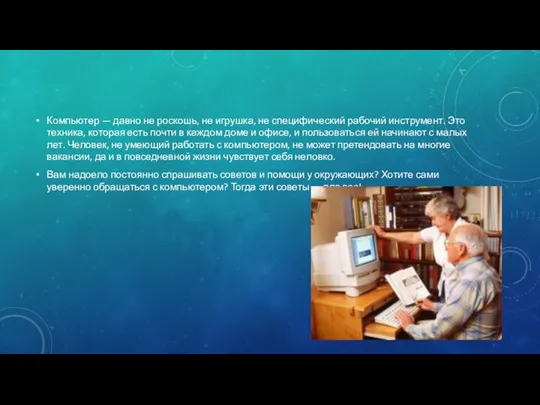






 Конвергент от Ростелеком
Конвергент от Ростелеком Перспективы развития информационных и коммуникационных технологий (ИКТ)
Перспективы развития информационных и коммуникационных технологий (ИКТ) Бинарная логика. 9-10 лет. Сеть клубов программирования и робототехники. Урок №10
Бинарная логика. 9-10 лет. Сеть клубов программирования и робототехники. Урок №10 Язык программирования Паскаль
Язык программирования Паскаль Знакомим родителей с программой ПиктоМир
Знакомим родителей с программой ПиктоМир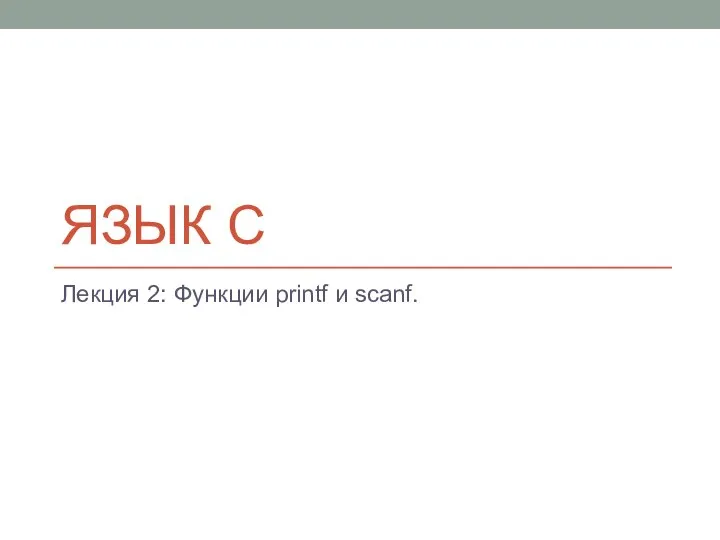 Функции printf и scanf. Язык С. Лекция 2
Функции printf и scanf. Язык С. Лекция 2 Использование сетевого ресурса Dnevnik.ru в работе учителя
Использование сетевого ресурса Dnevnik.ru в работе учителя Презентация "Двоичное кодирование" - скачать презентации по Информатике
Презентация "Двоичное кодирование" - скачать презентации по Информатике Как с помощью продукции повседневного ухода за собой получить доход в интернете
Как с помощью продукции повседневного ухода за собой получить доход в интернете Интеграция с клиентами
Интеграция с клиентами 8-1-2
8-1-2 Кодирование информации
Кодирование информации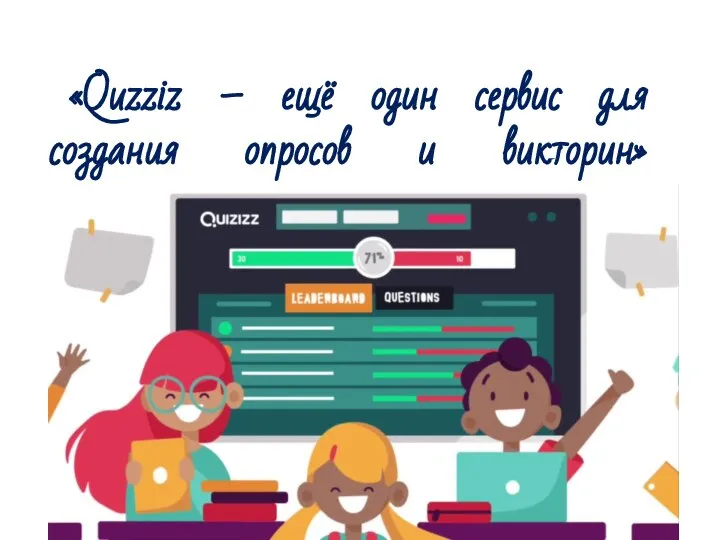 Quzziz – ещё один сервис для создания опросов и викторин
Quzziz – ещё один сервис для создания опросов и викторин Програмные комплексы в управлении проектами
Програмные комплексы в управлении проектами Создание базы данных
Создание базы данных Одобрение Онлайн по объектам на Витрине ДомКлик
Одобрение Онлайн по объектам на Витрине ДомКлик Вход в Google Classroom Meet
Вход в Google Classroom Meet Базы данных и SQL. Лекция 18 часть 1
Базы данных и SQL. Лекция 18 часть 1 Защита персональных данных
Защита персональных данных Восьмеричная система счисления
Восьмеричная система счисления Векторная графика
Векторная графика Элементы комбинаторики, теория множеств и математической логики
Элементы комбинаторики, теория множеств и математической логики Правила оформления слайда
Правила оформления слайда Sisteme de prevenire a scurgerilor/pierderilor de date
Sisteme de prevenire a scurgerilor/pierderilor de date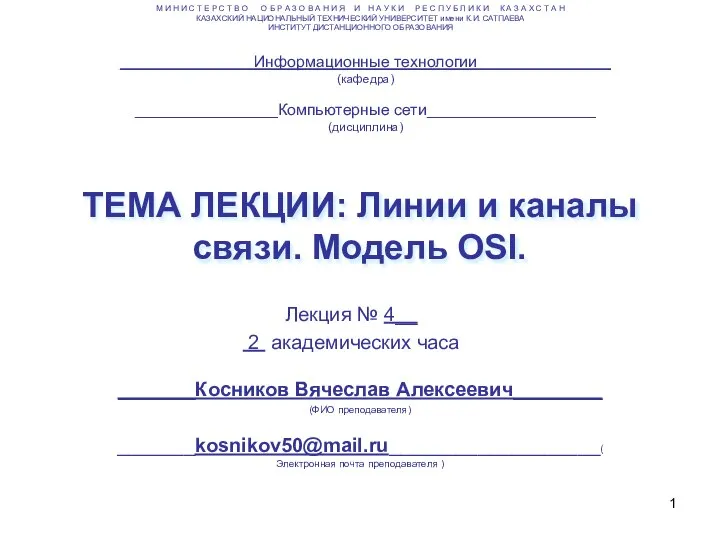 Линии и каналы связи. Модель OSI. Лекция 4
Линии и каналы связи. Модель OSI. Лекция 4 Микропроцессорная техника. Стековая и ассоциативная память
Микропроцессорная техника. Стековая и ассоциативная память Изображение и название топологии сети
Изображение и название топологии сети Магия и боль ML. Машинное обучение
Магия и боль ML. Машинное обучение